프로젝트가 무엇이든 필요한 모든 사람이 프로젝트에 액세스할 수 있도록 하고 싶을 것입니다. 소규모 팀만 있다면 모든 사람을 쉽게 추적할 수 있습니다. 그러나 더 큰 그룹과 작업 공간으로 인해 추적해야 할 사람들이 점점 더 많아집니다.
실수로 누군가를 제외하고 싶지 않기 때문에 이미 보낸 작업 공간 초대장을 확인하는 것이 유용할 수 있습니다. 이렇게 하면 이미 초대를 받은 사람이 누구인지 알 수 있습니다. 당신은 또한 누가 아직 그것을 필요로 하고 누가 그들의 것을 받아들였는지 알게 될 것입니다. 다음은 아직 초대를 수락하지 않은 작업 공간에 초대된 사람들의 목록을 검토하는 방법입니다.
작업 공간의 보류 중인 초대를 검토하는 방법
작업 공간에 대한 보류 중인 초대를 검토하려면 초대 설정을 탐색해야 합니다. 불행히도 기본 Slack 응용 프로그램에서 직접 이동할 수 있는 방법은 없습니다. 대신 회원 관리 설정을 거쳐야 합니다.
거기에 가려면 먼저 오른쪽 상단 모서리에 있는 작업 공간 이름을 클릭해야 합니다. 그런 다음 드롭다운 메뉴에서 "설정 및 관리"를 선택한 다음 "구성원 관리"를 선택하여 새 탭에서 구성원 관리 페이지를 엽니다.
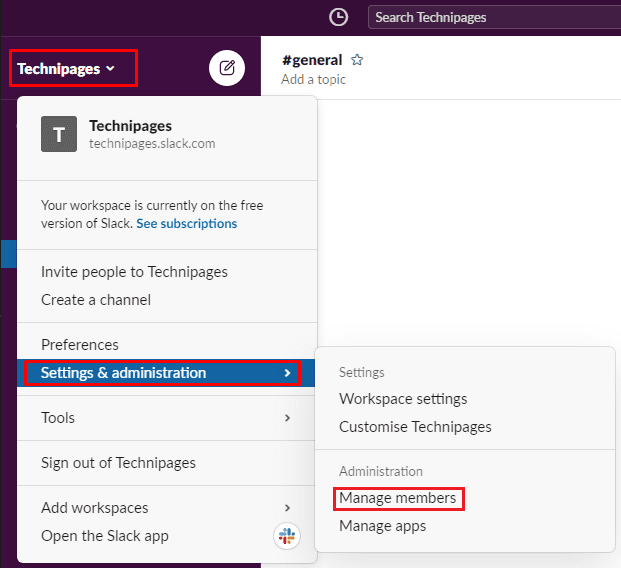
회원 관리 페이지에서 왼쪽 상단의 버거 메뉴 아이콘을 클릭한 다음 목록에서 "초대"를 선택합니다.
초대 페이지에서 기본 "보류 중" 탭을 유지합니다. 여기에서 현재 전송되었지만 아직 수락되지 않은 작업 공간 참여 초대를 모두 검토할 수 있습니다. 그들이 보낸 이메일 주소, 초대장을 보낸 사람 및 초대장을 보낸 날짜를 볼 수 있습니다. 초대를 다시 보내거나 취소할 수도 있습니다.
수신자가 실수로 원래 초대를 삭제한 경우 초대 재전송 옵션이 유용할 수 있습니다. 취소 옵션을 사용하면 가입 초대에 대한 마음을 바꿀 수 있습니다. 초대를 취소하면 사용자가 더 이상 이메일 알림을 받지 못하게 됩니다.
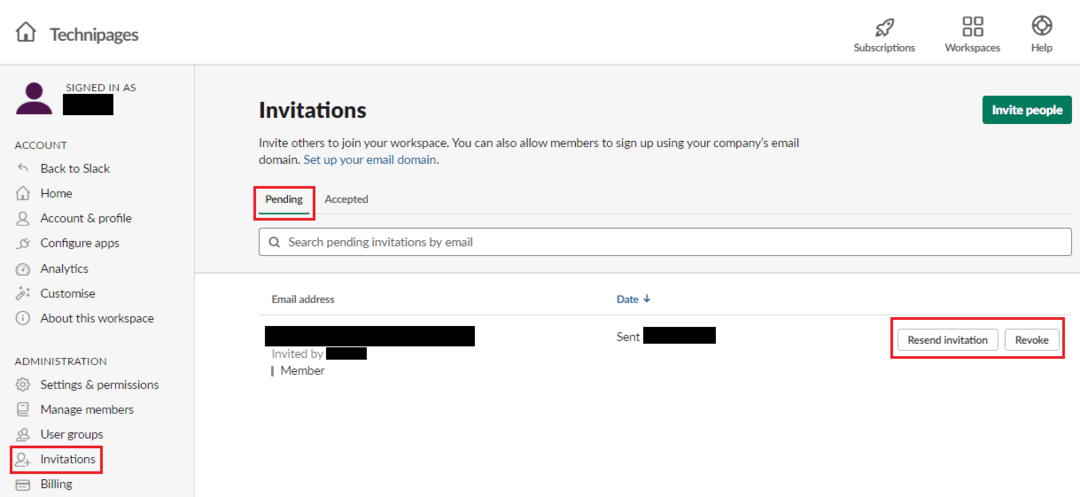
아직 수락되지 않은 작업 공간 초대 목록을 검토하면 필요한 경우 초대를 다시 보내거나 취소할 수 있습니다. 이 가이드의 단계에 따라 작업 공간에 대한 보류 중인 초대를 검토할 수 있습니다.